Leggere Ebook senza limiti attivando Kindle Unlimited
Aggiornato il:
Per gli amanti della lettura, come usare il servizio Kindle Unlimited per leggere tutti i libri ebook senza limiti su Amazon
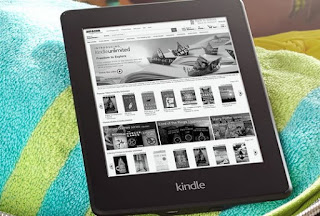 Se amiamo leggere i libri in formato elettronico (ebook) ma non vogliamo spendere un capitale per leggere tutti i libri che ci interessano, potrebbe essere una buona idea stipulare un abbonamento con una libreria virtuale, da cui poter prendere qualsiasi libro e leggerlo senza pagare nessun sovrapprezzo, continuando la lettura finché si tiene in vita l'abbonamento.
Se amiamo leggere i libri in formato elettronico (ebook) ma non vogliamo spendere un capitale per leggere tutti i libri che ci interessano, potrebbe essere una buona idea stipulare un abbonamento con una libreria virtuale, da cui poter prendere qualsiasi libro e leggerlo senza pagare nessun sovrapprezzo, continuando la lettura finché si tiene in vita l'abbonamento.Una cosa del genere esiste ed è possibile sfruttarla utilizzando Kindle Unlimited, uno dei migliori servizi di lettura ebook ad abbonamento disponibili in Italia.
Scopriamo insieme cosa è Kindle Unlimited, quando costa, come attivarlo e come sfruttarlo sugli ebook reader Kindle, sul PC e sui tablet Android e iOS (i più utilizzati per la lettura).
Riusciremo così ad alimentare la nostra passione per la lettura senza dover ogni volta acquistare un libro cartaceo ma portandoci dietro il nostro fedele lettore digitale.
LEGGI ANCHE -> Migliori siti per scaricare libri gratis in italiano (eBook, pdf, epub)
1) Cosa è Kindle Unlimited
Kindle Unlimited è il servizio in abbonamento offerto da Amazon per tutti coloro che amano la lettura e vogliono leggere libri senza limiti di tempo, senza limiti di pagine e senza dover acquistare una copia del libro (che sia fisica o digitale).
Una volta attivato il servizio avremo accesso a oltre 20.000 libri in italiano e oltre 1 milione di libri in altre lingue, dobbiamo solo scegliere cosa leggere.
Ovviamente la selezione dei titoli "leggibili" con l'abbonamento è prerogativa di Amazon, quindi consigliamo, prima di attivare qualsiasi cosa, di leggere attentamente cosa è presente nel catalogo Kindle Unlimited, così da sapere in anticipo se conviene attivare l'abbonamento per i nostri gusti di lettura (possiamo fare una ricerca per autore, per collana o per libro).
Il catalogo dei libri compatibili con l'abbonamento sono disponibili qui -> Catalogo libri Kindle Unlimited.

Possiamo utilizzare la barra di ricerca in alto o una delle categorie presenti di lato a sinistra: i libri compatibili con Kindle Unlimited presentano l'omonima scritta sopra la copertina, quindi potremo sapere in anticipo se la lettura sarà consentita con l'abbonamento oppure dovremo acquistare il libro (questo tipo di scelta è effettuata da Amazon o dagli editori del libro).
Bisogna sapere che questi libri sono accessibili senza limiti ma di fanno non sono "nostri": resteranno sempre proprietà di Amazon, quindi non appena interromperemo l'abbonamento non saremo più in grado di leggerli (anche se non abbiamo finito il libro).
2) Quando costa e come attivarlo
Possiamo sottoscrivere il servizio se già possediamo un account Amazon (non per forza Prime), utilizzando il link presente qui -> Kindle Unlimited.
Se non abbiamo ancora un account Amazon, facciamo clic su Crea il tuo account Amazon, quindi inserisci un'email valida e una password d'accesso.

Una volta effettuato l'accesso facciamo clic sul pulsante Iscriviti, è gratis 30 giorni nella pagina precedente per confermare l'attivazione del servizio sul nostro account.
Come spiegato il primo mese è in prova gratuita, poi l'abbonamento si rinnova automaticamente a 9,99€ al mese, utilizzando lo stesso metodo di pagamento utilizzato per gli acquisti (quindi la carta di credito o prepagata assegnata su Amazon).
Dopo il mese di prova gratuito (ma anche in qualsiasi momento successivo) possiamo disattivare l'abbonamento a Kindle Unlimited semplicemente portandoci nella pagina di Amazon, facendo clic in alto su Il mio Kindle Unlimited e premere sul pulsante Annulla l’iscrizione a Kindle Unlimited, presente sotto il menu Gestisci iscrizione.
NOTA: l'abbonamento a Kindle Unlimited non è incluso in Amazon Prime, si paga separatamente.
3) Come usare Kindle Unlimited su Kindle
Sui dispositivi Kindle è davvero molto semplice usare Kindle Unlimited, visto che è strettamente legato al tuo account Amazon associato al primo avvio.
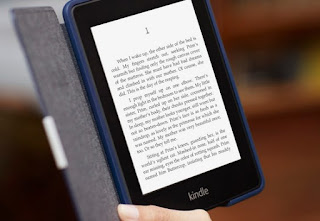
Apri il catalogo dei libri sul tuo dispositivo, quindi utilizza il filtro Kindle Unlimited oppure l'apposita voce di menu per aprire la selezione dei libri che possiamo sfruttare con l'abbonamento.
Finché l'abbonamento è attivo, tutti i libri saranno scaricabili sul Kindle e leggibili senza limiti.
Anche i libri selezionati con altri metodi saranno sincronizzati sull'ebook reader, così da poter continuare la lettura sul dispositivo adatto in qualsiasi momento.
Se non abbiamo un Kindle e non sappiamo quale scegliere, possiamo leggere la nostra guida dedicata ai migliori Ebook Reader da comprare.
4) Come usare Kindle Unlimited su PC
Su PC possiamo leggere tutti i libri di Kindle Unlimited semplicemente aprendo la pagina del servizio con qualsiasi browser moderno e selezionando il libro da leggere dalla raccolta; facciamo quindi clic su Leggi gratis presente di lato, così da far aprire il lettore integrato con cui potremo sfogliare tutte le pagine.
Un buon browser per la lettura è Google Chrome.
5) Come usare Kindle Unlimited su smartphone e tablet
Se volessimo iniziare la lettura sul nostro smartphone o, meglio ancora, su un tablet possiamo farlo utilizzando l'app Kindle, liberamente scaricabile da qui -> Kindle (Android) e Kindle (iOS).

Una volta scaricata l'app inseriamo le credenziali d'accesso del nostro account Amazon con Kindle Unlimited attivo, così da avere subito accesso all'intero catalogo di libri compatibili con l'abbonamento e, nel caso avessimo già iniziato la lettura su altri dispositivi, riprendere un libro da dove l'avevamo lasciato.
6) Alternativa a Kindle Unlimited
Come valida alternativa a questo servizio possiamo provare Amazon Prime Reading, una raccolta ridotta di libri (la pagina dice centinaia) presi da Kindle Unlimited e accessibili senza limiti a tutti gli utenti che sottoscrivono un abbonamento ad Amazon Prime.
La pagina con i libri inclusi è raggiungibile da qui -> Amazon Prime Reading.
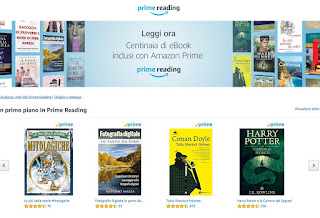
Basterò essere iscritti a Prime ed aprire questa pagina per leggere subito tutti i libri inclusi, senza pagare nessun tipo d'abbonamento (potrebbe essere utile per provare il servizio di lettura di Amazon, così da passare a Kindle Unlimited in un momento successivo).
Se non sai nulla di Amazon Prime e dei costi, vi invitiamo a leggere la nostra guida dedicata disponibile qui in basso.
LEGGI ANCHE -> Costi e vantaggi di Amazon Prime

Posta un commento
Per commentare, si può usare un account Google / Gmail. Se vi piace e volete ringraziare, condividete! (senza commento). Selezionare su "Inviami notifiche" per ricevere via email le risposte Info sulla Privacy